- ppt透明度在哪里设置:如何设置PPT图片透明度_PPT图片透明度设置技巧
- ppt所有幻灯片切换效果设置:“你的PPT居然会变化形态,能教我吗!”
- ppt设置自动换片时间:win10系统设置ppt自动播放的操作方法
- ppt中插入图表:三张周工作进度PPT甘特图
下面的是PPT教程网给你带来的相关内容:
ppt默认字体:科研小技巧:PPT中导出高分辨率图片的多种方法
在论文写作中需要用到高清的图像(期刊需要,或以上),但是PPT绘制的图像默认保存的分辨率是96dpippt默认字体,这远远达不到要求。
将PPT中的图像保存为高清图像的方式有许多种,这里分享几种方便快捷的方式给大家!

方法1 把PPT默认页面尺寸放大
ppt 默认另存为 jpg 格式时, 分辨率是 96 dpi,即 96/2.54 = 38 dots/cm;
默认 4:3 页面大小是10.0 x 7.5 (25.4x19 cm),输出 jpg 像素是 960 * 720;
默认16:9 页面大小是13.3 x 7.5 (33.9x19 cm),输出 jpg像素是 1280 * 720;
只要把ppt默认页面大小放大就可以得到更高分辨率的图片。
以4:3为例,将默认的25.4x19 cm页面放大为 ,在该设置下排版ppt 内容,另存为的jpg 就可得到像素为 3780 * 2835,图像清晰度高了非常多。
设置路径:【设计】— 【幻灯片大小】—【自定义幻灯片大小】改为 cm


优点:
无需任何其他软件,所有操作完全PPT完成,不依赖ppt版本。想得到什么分辨率都可以,只需把纸张(ppt页面)定义的足够大。当然,在编辑ppt时使用的字体也要对应放大。如果是已有的ppt, 放大页面时确认纵横比不变就可以。
我将默认尺寸下和修改尺寸后的图都导出来,可以很直观的看出放大尺寸后导出的图片分辨率明显高了很多。

方法2 更改ppt输出配置
通过更改ppt输出配置可以将默认的96 dpi 更改为 220 dpi 。
设置路径:PPT菜单 【文件】— 【选项】— 【高级】,找到 “ 图像大小和质量” “默认目标输出设置为” 220 ppi。此后另存为jpg格式就是 220 dpi 了,比默认的96 dpi 提升不少。如需更高分辨率可以结合方法1 放大页面使用。
对应默认4:3页面输出 jpg 像素是 2200* 1650;16:9页面输出 jpg 像素是 2933 * 1650, 这对于一般要求不太高的也够了。
ppt 正常修改只能改到 220 ppi 的输出。(版本更高的ppt可以修改到,我的版本是2019)
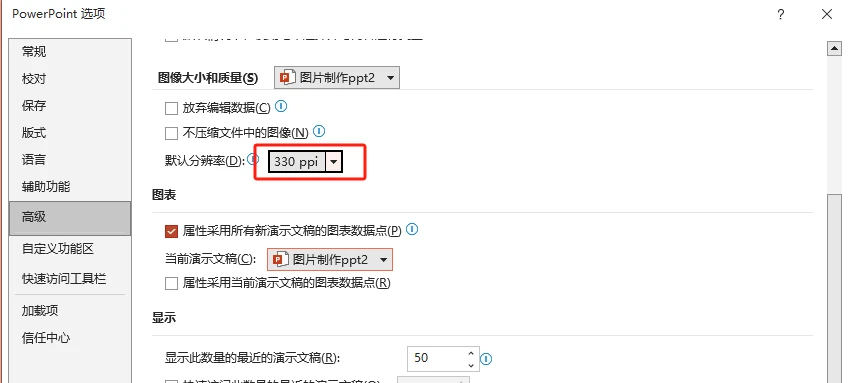
优点:
无需任何其他软件,所有操作完全PPT完成,不依赖ppt版本。
方法3 另存为 “增强型元文件” emf格式
需要较高版本 ppt 版本,保存图片时使用格式 “增强型元文件”,输出的emf文件分辨率相当于当前页面尺寸下的 600 dpi,如默认的4:3页面得到像素为6000*4500,足够用了。
用其他软件将 emf文件转化为 jpg, 如画图、等。
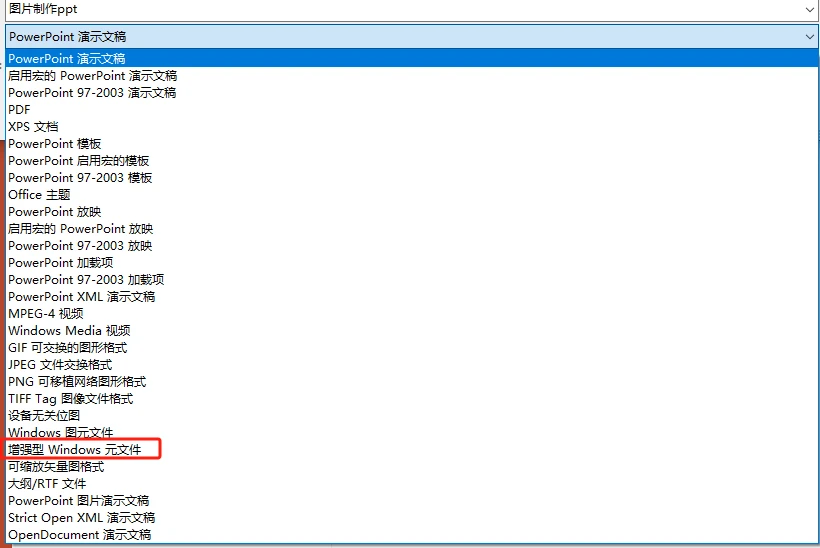
方法4 修改注册表
别因为一看到是修改注册表就害怕,这个方法其实很简单。
如需修改更高的 ppi 输出,可以修改注册表,能修改的上限依照不同ppt版本而不同,如可以改为 307-1000 ppi。
设置路径:
退出所有微软相关程序,即关掉所有 的相关程序,如PPT,word,excel等。
在键盘上按 win+R 键,win键是键盘上ctrl和alt之间的键ppt默认字体:科研小技巧:PPT中导出高分辨率图片的多种方法,弹出运行对话框,输入 “” 命令,回车或点击“确定”按钮。如下图所示:
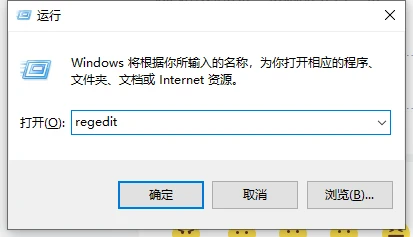
调用出注册表编辑对话框。
然后根据PPT的版本,定位以下的注册表子项( ),可以按路径寻找,也可以直接复制路径到下图中的蓝色高亮区域,然后按回车键直接定位对应的注册表子项。

2016, 2019, for 365 的注册表子项路径:
\\\\16.0\\
2013 的注册表子项路径:
\\\\15.0\\
2010 的注册表子项路径:
\\\\14.0\\
2007 的注册表子项路径:
\\\\12.0\\
2003 的注册表子项路径:
\\\\11.0\\
选定注册表子项后,在注册表上鼠标右键点击【新建】—【DWORD (32-bit)】 ,新建注册表子项,将新建子项命名为“on”,如下图所示:



选中“on”,鼠标双击打开, 得到如下图对话框,选择十进制,并设置数值数据(分辨率)为1000(dpi),我设置的是1000,也可以设置为其他分辨率。
至此就完成了对注册表的修改,可以点击确定,关闭注册表了。

为了避免贴进PPT的外部图像被压缩。可以回到ppt,点击左上角的【文件】—【选项】—【高级】—【图片大小和质量】”中选中“不压缩文件中的图像”,设置“默认分辨率”为“高保真”。

之后再导出的ppt图片,我们可以看到分辨率就是了。

其它方法(借助其它软件或者插件)
1.把PPT图像复制到visio中,然后保存visio为图像,可以设置任意分辨率与格式。
2.安装插件:口袋动画和ok插件
口袋动画:可以在导出时自由设置导出分辨率
插件下载:
Ok插件:在导图设置中修改参数
插件下载:

科研相关资料可以扫描上方二维码,回复关键词领取

1)科研人必备23个软件安装包(文献管理+科研绘图+写作翻译+统计分析+办公常用):回复关键词【软件916】;
2)《实验大全》 :回复关键词【实验098】;
3)生物实验必看之《实验室保命指南》 :回复关键词【实验903】;
4)2021年-2023年国自然生命科学部和医学科学部的立项清单+超过1000份往年经典中标标书:回复关键词【基金必中】;
5)插件安装包:回复关键词【绘图830】;
6)80本科研电子书(高清版PDF):回复关键词【资料1011】;
7)中文核心(北大核心)期刊、科技核心期刊、CSCD期刊最新期刊目录:回复【投稿116】;
8)Image J+Fiji+image pro plus安装包:回复【软件119】 ;
9) Pro DC:回复关键词【软件915】;
10):回复关键词【翻译121】
感谢你支持pptjcw.com网,我们将努力持续给你带路更多优秀实用教程!
上一篇:ppt怎么嵌入字体:PPT字体嵌入 下一篇:没有了
郑重声明:本文版权归原作者所有,转载文章仅为传播更多信息之目的,如作者信息标记有误,请第一时间联系我们修改或删除,多谢。



